
Néhány Windows 10 frissítés miatt a rendszer összeomlik vagy hibákat okoz a működése során. Ez az első ok az automatikus operációs rendszer frissítésének megtagadására. A második a korlátozott forgalom. Ilyen esetekben az operációs rendszert függetlenül, a Frissítési központ segítsége nélkül kell fenntartani. A Windows 10 frissítéseit manuálisan is telepítheti többféle módon, ezekről később lesz szó.
algoritmus
A Microsoft egy speciális forrást hozott létre, ahol szelektíven letöltheti az operációs rendszerek frissítéseit, az illesztőprogramokat a számítógépes hardver-összetevők hatalmas listájához.
Kézi kényszerű frissítés indítása:
1. Lépjen a Microsoft katalógus oldalára a következő címen: www.catalog.update.microsoft.com/Home.aspx
2. A keresési űrlapon írja be a szükséges frissítés (amelynek telepítése problémás probléma) kódszámát, majd kattintson a "Keresés" gombra..
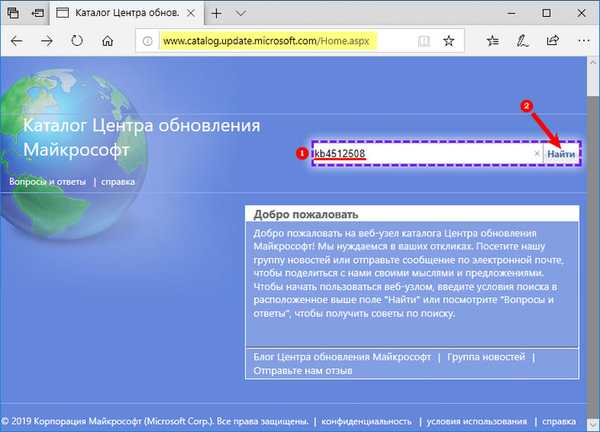
Megjelenik egy táblázat, amely felsorolja azokat a platformokat, amelyekhez a fájl elérhető. A javítás részletekért kattintson a nevére.
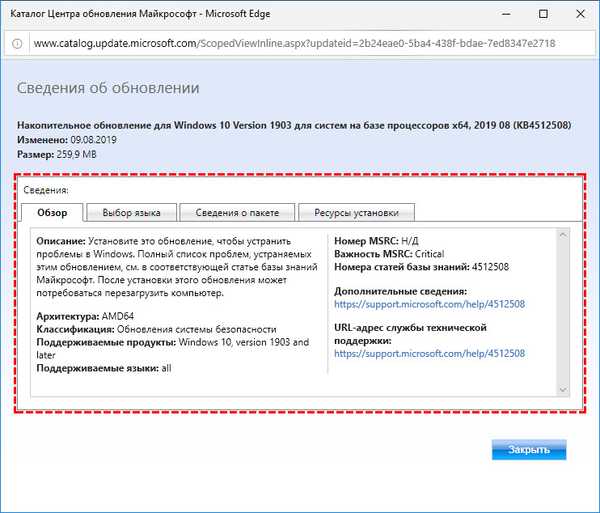
3. Kattintson a "Letöltés" elemre a Windows 10-hez tartozó sorban.
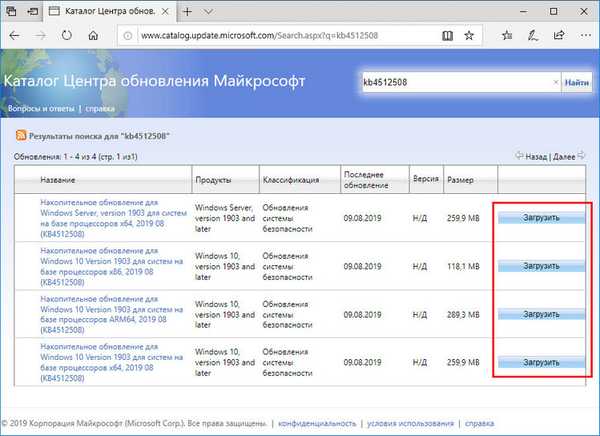
4. Kövesse a hivatkozást és töltse le a fájlt msu formátumban - megnyílik a Windows 10 önálló frissítési telepítőjén keresztül.
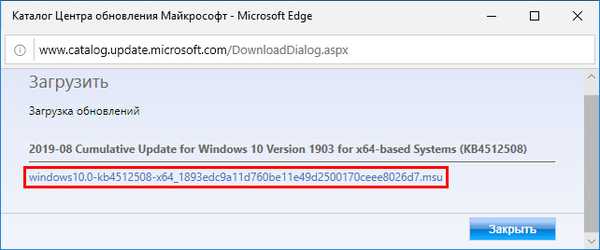
5. Futtassa és kövesse az utasításokat a frissítés csomagolásához és telepítéséhez.
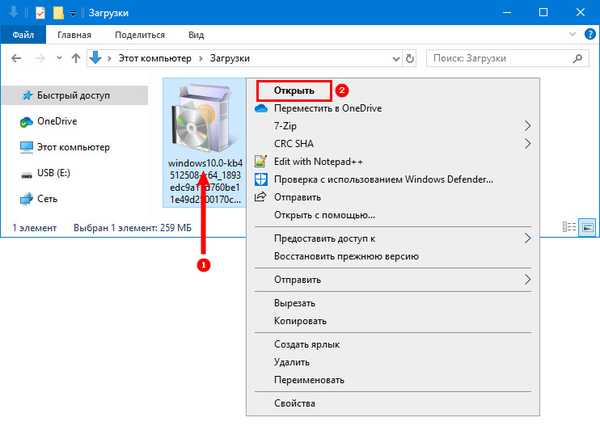
6. Erősítse meg az offline frissítések telepítését.
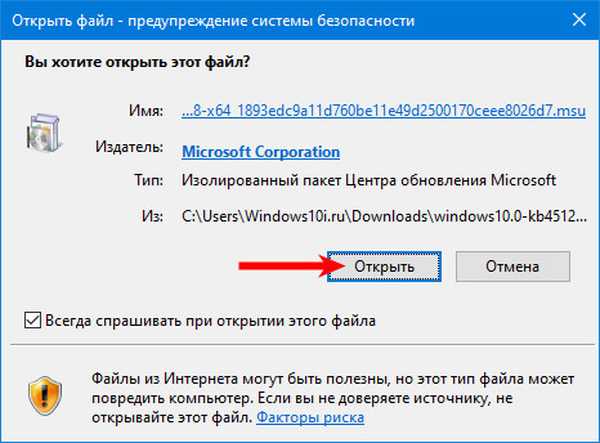
7. Várjon egy ideig, amíg a számítógépen fájlt keres.
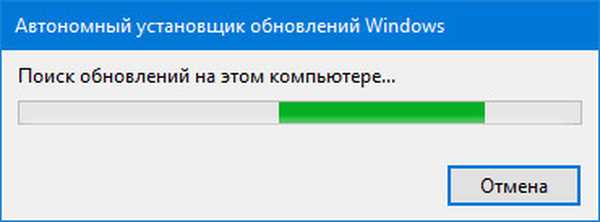
8. Ismételten fogadja el az ajánlatot.
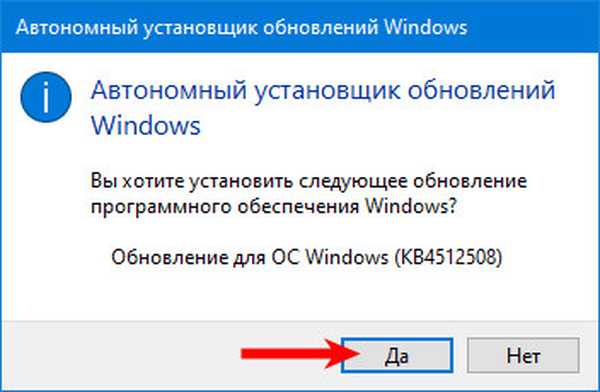
9. Várja meg, amíg a folyamat befejeződik..
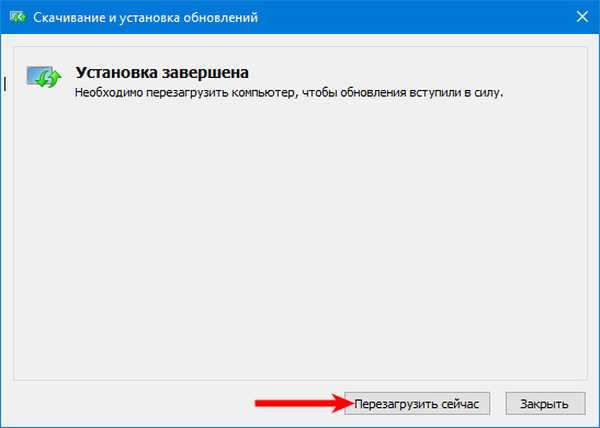
10. Indítsa újra a számítógépet.
Parancssoron keresztül
Ha a fájl társítások megszakadtak, és az msu fájlt nem indítják el duplán kattintással vagy a helyi menüvel, akkor a parancssor elmenti.
1. Futtassa rendszergazdai jogokkal (Indítsa el a helyi menüt).
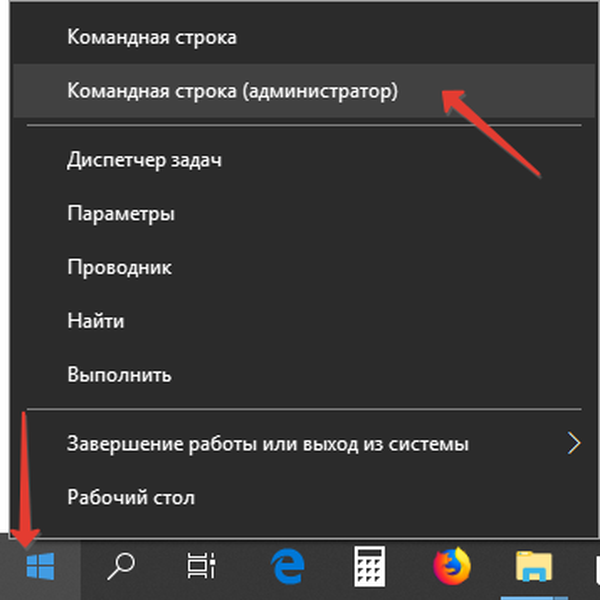
2. Futtassa az űrlap parancsát:
wusa.exe C: \ Users \ Windows10i.ru \ Letöltések \ windows10.0-kb4512508-x64_1893edc9a11d760be11e49d2500170ceee8026d7.msu
Ahol meg kell változtatnia a fájl elérési útját és a fájl nevét.
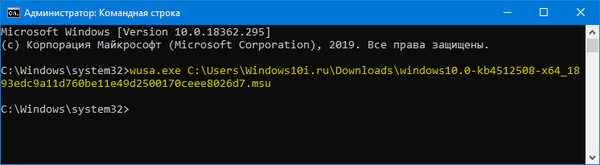
Ha a csomagot kabin formátumban töltötte le, futtassa a következő parancsot:
dism / online / add-pack /packagepath:"C:\updates\name.cab "
3. A befejezés után indítsa újra a számítógépet.
A módszer az Internet jelenléte nélkül is működik (ha a csomagot előre letöltik).











